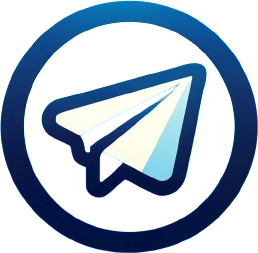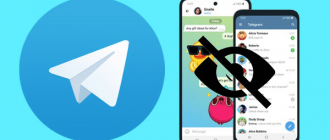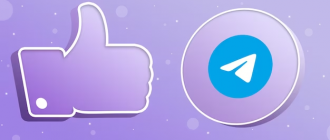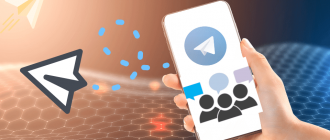Telegram er en populær messenger, der ud over kommunikation mellem brugere giver mulighed for at interagere med bots. Bots er specielle konti, der kontrolleres af programmer, der automatisk kan behandle brugerbeskeder og kommandoer, give information og udføre forskellige opgaver. Nogle gange sker det dog, at en bot holder op med at svare på anmodninger. Lad os finde ud af, hvorfor bot i Telegram ikke reagerer, og hvad de skal gøre i sådanne situationer.
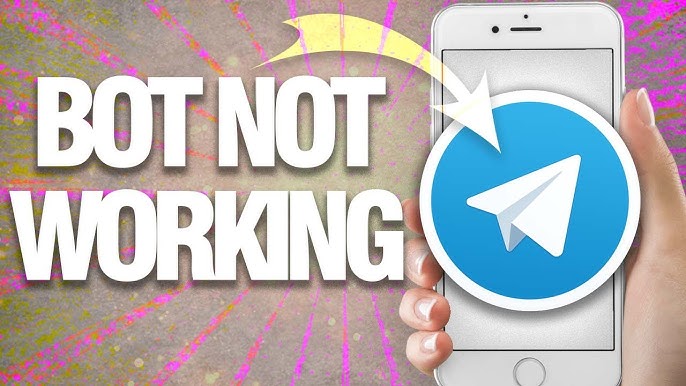
Hvorfor bot i telegram ikke reagerer
Der er flere hovedårsager til, at en bot muligvis ikke reagerer på brugerbeskeder:
- Problemer med internetforbindelsen. Driften af telegram og bots afhænger helt af tilgængeligheden af en stabil internetforbindelse. Hvis din enhed eller udbyder oplever netværksproblemer, vil bot ikke være i stand til at modtage anmodninger og sende svar.
- Forkert kommandoformat. Hver bot har et specifikt sæt kommandoer, som det er programmeret til at svare på. Hvis du sender vilkårlige beskeder til bot, genkender det muligvis ikke dem. Det er også vigtigt at følge den korrekte kommandosyntaks og specificere de nødvendige parametre.
- Tekniske problemer på bots side. Selv hvis dit internet er fint, og du går ind i kommandoer korrekt, kan der opstå fejl på serverne, hvor bot er placeret. Dette kan skyldes midlertidige tekniske problemer, planlagt vedligeholdelse, forkert drift af bot -scripts og andre faktorer, som brugerne ikke kan påvirke.
- Bot blokering. I nogle tilfælde kan telegram muligvis blokere bots, der krænker messengerens regler, sender spam, indeholder ondsindet kode osv. Hvis en bot er blokeret, vil den ikke være tilgængelig for alle brugere.
- Bot er deaktiveret af udvikleren. Botsejeren kunne bevidst have suspenderet sin drift i et stykke tid, slettet den eller deaktiveret visse funktioner. I dette tilfælde vil bot heller ikke svare på kommandoer.
Årsager til fiasko
Lad os nu overveje nogle specifikke situationer, når bot i Telegram ikke fungerer og analyserer deres årsager:
- Bot starter ikke med kommandoen /start. Mulige årsager: Bot er endnu ikke konfigureret af udvikleren til at håndtere denne kommando. Ofte bruges /start til hilsen og initialisering af dialogen, men det er ikke en obligatorisk kommando. Hvis du ikke tidligere har startet en dialog med bot, er kommandoen /starten alene muligvis ikke nok til at starte den;
- Bot er aktiv, men reagerer ikke på individuelle kommandoer. Mulig årsag – Forkert kommandosyntaks. Sørg for, at du indtaster kommandoen nøjagtigt som specificeret i BOT -beskrivelsen, der observerer sagen om tegn, mellemrum og yderligere parametre. Det er også muligt, at du ikke har adgangsrettigheder til denne kommando. Nogle BOT -funktioner er muligvis kun tilgængelige for visse kategorier af brugere;
- Boten arbejdede, men stoppede pludselig med at svare. Mulig grund – En kortvarig fiasko i botens operation på grund af serveroverbelastning, kodeopdatering osv. Normalt genoptages Bot -operationen i sådanne tilfælde inden for få minutter;
- BOT -kontoen er blokeret af Telegram -administrationen. Udvikleren har brug for tid til at finde ud af grundene til blokering og eliminere overtrædelser for at gendanne drift;
- BOT -projektet er lukket af udvikleren og understøttes ikke længere. Hvis botens stilhed er forlænget, skal du kigge efter information på projektets websted eller i tematiske chats.
Hvad skal man gøre, hvis Telegram Bot ikke reagerer på kommandoer
Hvis du støder på problemet med en ikke-arbejdende bot, er der flere trin, du kan tage:
- Kontroller internetforbindelsen. Sørg for, at din enhed er tilsluttet internettet, og netværkssignalet er stærkt og stabilt nok. Tilslut om nødvendigt igen til Wi-Fi-netværket, tænd for mobildata, genstart routeren;
- Genstart Telegram. Luk applikationen og åbn den igen. Hvis problemet var på klientsiden, kan dette hjælpe med at løse det. I nogle tilfælde hjælper det at skifte til flytilstand i et par sekunder og derefter vende tilbage til normal tilstand;
- Kontroller rigtigheden af kommandoinput. Undersøg omhyggeligt listen over tilgængelige BOT -kommandoer og deres format. Kontroller dokumentationen, og sørg for, at du bruger den korrekte syntaks. Start en dialog med bot igen;
- Se efter oplysninger om Bots status. Besøg projektets websted, dets officielle kanaler eller supportgrupper. Der er måske meddelelser om midlertidige problemer eller planlagt vedligeholdelse;
- Prøv alternative klienter. Hvis bot ikke svarer i Telegram -applikationen til en smartphone, kan du prøve webversionen eller desktop -klienten. Nogle gange forekommer problemet kun hos en af klienterne;
- Rapporter problemet til udviklerne. Hvis ingen af de foregående trin hjalp, skal du skrive til Project Support Service. Beskriv problemet så meget detaljeret som muligt, der angiver den anvendte enhed, versionen af operativsystemet og Telegram -klienten og den tid, der opstod fiasko;
- Vente. I mange tilfælde er problemer midlertidige og elimineres af udviklere inden for få timer. Hvis problemet ikke er kritisk, giver det mening at bare vente, indtil botten begynder at arbejde igen;
- Se efter alternativer. Hvis bot ikke har genoptaget driften i lang tid, er projektet sandsynligvis lukket. Se i Telegram Bot Directory for lignende tjenester, der udfører de samme funktioner.
Konklusion
Ikke -arbejdende bots er et ret almindeligt problem i Telegram, som kan være forårsaget af forskellige årsager – af ustabil internetforbindelse til tekniske fiaskoer og deaktivering af bots af udviklere. I de fleste tilfælde kan brugerne uafhængigt løse de problemer, der er opstået ved at kontrollere internettet, genstarte applikationen og botten og omhyggeligt indtaste kommandoer. Hvis dette ikke hjælper, er det stadig at vente på restaureringen af tjenesten fra udviklerne eller se efter alternative løsninger. Men generelt forbliver bots et praktisk og nyttigt værktøj til telegram, hvis midlertidige funktionsfejl ikke forringer deres fordele.